Kako blokirati „Bilješke” sa lozinkom i dodir ID u iOS 9.3 i OS X 10.11.4
Mac Os Ios / / December 22, 2019
Jedan od rijetkih novih značajki iOS 9.3 i OS X 10.11.4 je mogućnost da zaštiti skup lozinkom ili Touch ID određenim unose u „Bilješke”. Govori o tome kako to sve radi.
Apple je poznat po svojoj nepopustljiv stav prema sigurnosti korisničkih podataka, tako da rad sa zaštićenim bilješke postoji nekoliko važnih bodova.
- Svi zapisi su zaključana s jednim lozinkom koji je postavljen u postavkama. Bolje je da zapamtite, inače ćete izgubiti pristup svim svojim bilješkama.
- Čak i ako ste promijenili lozinku, to će utjecati samo novostvoreni unos. Napomene, blokirali staru lozinku, to ne utječe.
- Kako se ne da gnjaviti s unosom lozinke, možete omogućiti sigurnost za Touch ID. Dakle, to će biti ne samo praktičniji, nego i sigurnije: ako ste zaboravili lozinku, možete otvoriti bilješku pomoću otiska prsta.
- Blokirani bilješke sinkroniziraju s drugim uređajima, uključujući Mac, ali ih otvoriti bez lozinke ne može biti.
Kako dodati lozinku
Prvo morate dodati glavnu lozinku koja će se koristiti za zaključavanje bilješke. To možete učiniti na iOS-u i na Macu.

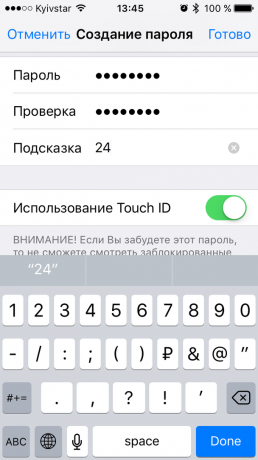
Na iPhone pravo meni, mi postavljamo u „Notes” u „password”. Se s lozinkom, obavezno dodati savjet za njega i, po želji, uključuju Touch ID.

Na Mac, možete doći tako što desni klik na bilo koje od bilješke na popisu na sličan izborniku i odaberite „Blokiraj ovu napomenu.” Sustav će zatražiti da se s lozinkom i dodati podsjetnik na njega.
Kako blokirati napomenu
Na iPhone ili iPad za zaključavanje bilješke, možete koristiti Touch ID, na će Mac morati ručno unijeti lozinku. Inače, sve je slično.


Lock funkcija u iOS skriven u izborniku „Share”.

Na Macu, sve je lakše: Bilješke su blokirani putem kontekstnog izbornika.
Kako biste vidjeli blokiranog bilješke
Kao što znate, pristup blokiranim računima dostupni su samo s ID lozinku ili korištenje dodir. Ovdje, također, sve je jednostavno.


Na iOS-u, odaberite željeni napomenu s popisa, otvorite ga, a zatim unesite lozinku ili stavljajući prst na ID senzor osjetljiv na dodir.

Na Mac, odaberite poruku i unesite lozinku za otključavanje.
Nakon unošenja lozinke, ton će biti otvorena do ponovnog pokretanja programa ili da ne blokira zaslon.
Kako resetirati (Onemogući) Lozinka
Vi ste zaboravili staru zaporku, ili jednostavno želite onemogućiti funkciju zaključavanja? To je jednostavno. Samo ne zaboravite da je zaštićena bilješke neće utjecati (oni će ostati zaključan), te da će se postupak morati potrošiti na svakom od vaših uređaja pojedinačno.


Na iOS Postavke gumb za resetiranje pohranjeni u „Bilješke”. Da biste dovršili postupak, trebat će vam lozinka iz Apple ID, na koje se u prilogu „Bilješke” i potvrdu.

Na Macu, sve potpuno isto, samo na pravo mjesto, mi smo u izborniku sustava ( „Napomene» → «Reset Password").
Ako želite onemogućiti lozinku, kliknite na „Cancel”, kada se resetira nakon priliku za stvaranje novog.
Ažurirano „Bilješke” postati još udobnijim i zaštićena. Za neke to može biti dobar razlog za prijenos svoje podatke na čvrstom uslugu Apple. Ako je potrebno da se izvoz iz Evernote, onda ne zaboravite da postoji vrlo jednostavan način.



